Úplná oprava: Google Chrome nezobrazuje najnavštevovanejšie webové stránky
Prehliadač Google Chrome je skvelý prehliadač s miliónmi používateľov, ale mnohí uviedli, že prehliadač Google Chrome už viac nezobrazuje najnavštevovanejšie webové stránky. To môže byť nepríjemné, pretože nebudete môcť rýchlo pristupovať k obľúbeným webovým stránkam. Existuje však spôsob, ako tento problém vyriešiť.
Nie je možné zobraziť najnavštevovanejšie webové stránky v prehliadači Chrome a môže ísť o problém.
- Najčastejšie zobrazované miniatúry prehliadača Google Chrome sa nezobrazujú - podľa používateľov sa niekedy nemusia zobraziť miniatúry v najnavštevovanejšej sekcii. Ak chcete tento problém odstrániť, navštívte webovú stránku z tejto časti a miniatúra by sa mala aktualizovať.
- Stránka Nová karta prehliadača Chrome, ktorá nezobrazuje najčastejšie navštevované stránky - tento problém sa môže vyskytnúť, ak prehliadač Chrome nastaví, aby na vašom počítači neukladal žiadne súbory cookie. Túto možnosť jednoducho vypnite a zobrazia sa vaše najnavštevovanejšie webové stránky.
- Často navštevované stránky prehliadača Chrome zmizli, nezobrazujú sa, chýbajú stránky - niekedy sa tento problém môže vyskytnúť kvôli ovládačom grafických kariet. Jednoducho aktualizujte ovládače a problém by sa mal vyriešiť.
- Najnavštevovanejší prehliadač Chrome - Podľa používateľov sa to môže stať, ak je prehliadač Chrome zastaraný, ale problém môžete vyriešiť aktualizáciou na najnovšiu verziu.
Prehliadač Google Chrome nezobrazuje najnavštevovanejšie webové stránky, ako ho opraviť?
- Uistite sa, že prehliadač Chrome nevymaže vašu históriu
- Navštívte jeden z webových stránok v zozname Najnavštevovanejšie
- Aktualizujte ovládače grafických kariet
- Uistite sa, že stránka Nová karta nie je zväčšená
- Uistite sa, že je aktivované miestne NTP služby Google
- Uistite sa, že prehliadač Google Chrome je aktuálny
- Obnoviť prehliadač Google Chrome
- Preinštalujte prehliadač Google Chrome
Riešenie 1 - Uistite sa, že prehliadač Chrome nevymaže vašu históriu
Podľa používateľov, ak prehliadač Google Chrome nezobrazuje najviac navštevované webové stránky, problém môže súvisieť s vašou históriou. Niektorí používatelia môžu nastaviť prehliadač Chrome, aby neuložil žiadnu históriu, aby ochránil svoje súkromie. Aj keď je to užitočná voľba, jej používaním zabránite zobrazovaniu najnavštevovanejších webových stránok.
Ak chcete tento problém vyriešiť, uistite sa, že prehliadač Chrome môže vytvoriť históriu navštívených webových stránok. Postupujte nasledovne:
- Kliknite na ikonu Menu v pravom hornom rohu. V ponuke vyberte položku Nastavenia .
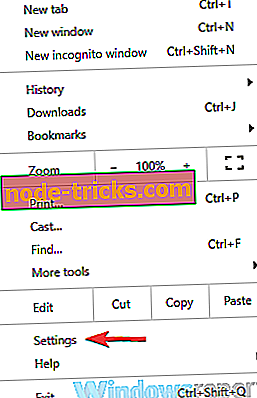
- Keď sa otvorí karta Nastavenia, prejdite celú cestu nadol a kliknite na položku Rozšírené .
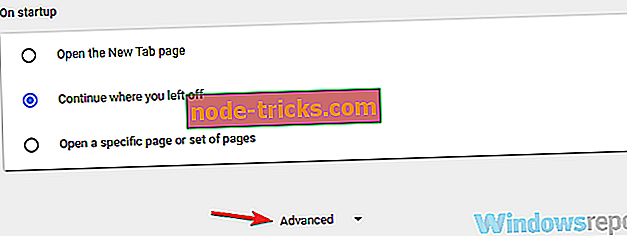
- Vyberte Nastavenia obsahu .
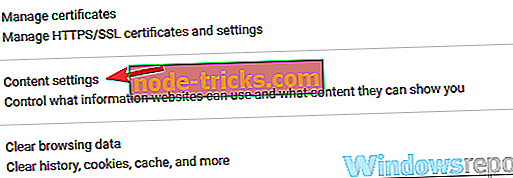
- Teraz vyberte Cookies zo zoznamu.

- Uistite sa, že je zakázané ponechať miestny dátum iba do ukončenia možnosti prehliadača .
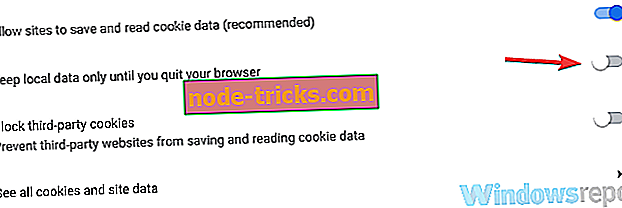
Po vypnutí tejto možnosti prehliadač Google Chrome uloží vyrovnávaciu pamäť a históriu do počítača a znova budete môcť vidieť najnavštevovanejšie webové stránky.
Riešenie 2 - Navštívte jeden z webových stránok v zozname Najnavštevovanejšie
Niekedy prehliadač Google Chrome nezobrazuje správne najnavštevovanejšie webové stránky. Používatelia oznámili, že webové stránky sú na zozname, ale žiadne webové stránky nemajú žiadne miniatúry. To môže byť dosť nepríjemné, ale riešenie je jednoduchšie, než si myslíte.
Stačí navštíviť akúkoľvek webovú stránku s chýbajúcou miniatúrou kliknutím na ňu v zozname Najnavštevovanejšie. Keď sa webová stránka otvorí, použite ju niekoľko sekúnd. Potom by mal byť miniatúra tejto webovej stránky aktualizovaná v zozname Najnavštevovanejšie stránky.
Urobte to pre všetky webové stránky v zozname, aby ste aktualizovali všetky svoje miniatúry.
Riešenie 3 - Aktualizujte ovládače grafických kariet
Používatelia oznámili, že prehliadač Google Chrome nezobrazuje najnavštevovanejšie webové stránky, čo môže byť problém. Podľa nich sa tento problém vyskytol, pretože ich ovládače grafických kariet boli zastarané. Po aktualizácii ovládačov bol problém úplne vyriešený.
Aktualizácia ovládačov je pomerne jednoduchá a stačí nájsť model grafickej karty a navštíviť webovú stránku výrobcu a prevziať najnovší ovládač pre váš model. Nezabúdajte, že ak máte tak vyhradenú, ako aj integrovanú grafiku, budete musieť aktualizovať ovládače pre oba grafické procesory.
Po aktualizácii ovládačov by sa mal problém s najnavštevovanejšími webovými stránkami v prehliadači Chrome vyriešiť. Manuálne preberanie ovládačov môže byť niekedy trochu únavné, najmä ak nepoznáte model vašej grafickej karty a ako nájsť vhodné ovládače.
Existujú však nástroje, ako je TweakBit Driver Updater, ktoré vám umožnia automaticky sťahovať chýbajúce ovládače. Pomocou tohto nástroja by ste mali byť schopní aktualizovať všetky vaše ovládače len niekoľkými kliknutiami.
Vyhlásenie : Niektoré pokročilé funkcie tohto nástroja nemusia byť voľné
Riešenie 4 - Uistite sa, že stránka Nová karta nie je zväčšená
Podľa používateľov, ak prehliadač Google Chrome nezobrazuje najviac navštevované webové stránky, problémom môže byť úroveň priblíženia. Niekedy používatelia približujú svoje stránky, aby videli lepšie alebo jednoducho náhodou. Prehliadač Google Chrome však nemusí zakázať väčšinu navštívených webových stránok, ak je stránka Nová karta zväčšená.
Ak chcete tento problém vyriešiť, stačí obnoviť úroveň priblíženia na predvolenú hodnotu. Postupujte podľa týchto jednoduchých krokov:
- V paneli s adresou vyhľadajte ikonu lupy. In by mal byť na pravej strane panela s adresou.
- Teraz kliknite na tlačidlo Reset .
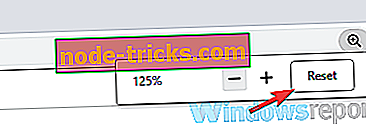
Po vykonaní tohto kroku by sa mala úroveň priblíženia obnoviť na predvolenú hodnotu. Úroveň priblíženia môžete nastaviť aj podržaním klávesu Ctrl a pomocou kolieska myši, aby ste ho vzdialili. Po oddialení na predvolenú úroveň by sa mal problém vyriešiť.
Riešenie 5 - Uistite sa, že je aktivované miestne NTP služby Google
Podľa používateľov, ak prehliadač Google Chrome nezobrazuje najviac navštevované webové stránky, problém môže byť funkcia NTP. Používatelia oznámili, že problém s najnavštevovanejšími webovými stránkami vyriešili jednoduchým povolením funkcie Google NTP. Je to jednoduché a môžete to urobiť podľa týchto krokov:
- Otvorte prehliadač Google Chrome av paneli s adresou zadajte príznaky chrome: // a stlačte kláves Enter .
- Vyhľadajte položku Povoliť pomocou lokálneho protokolu NTP spoločnosti Google a nastavte ju na možnosť Povolené .
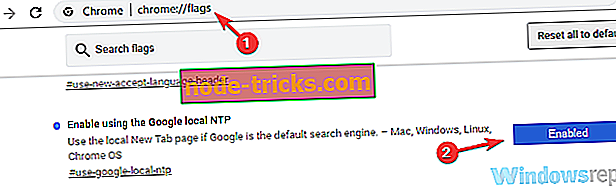
Po vykonaní tohto postupu reštartujte prehliadač Chrome a problém by sa mal vyriešiť. Niekoľko používateľov uviedlo, že toto riešenie pre nich fungovalo, takže si to môžete vyskúšať.
Riešenie 6 - Uistite sa, že prehliadač Google Chrome je aktuálny
Ak prehliadač Google Chrome nezobrazuje najviac navštevované webové stránky, problém môže súvisieť s chybou v prehliadači Google Chrome. Problémy s prehliadačom Chrome sa môžu vyskytnúť raz za čas a najlepším spôsobom, ako sa s chybami vyrovnať, je aktualizovať prehliadač Google Chrome.
V predvolenom nastavení prehliadač Google Chrome automaticky nainštaluje chýbajúce aktualizácie, ale môžete si tiež skontrolovať aktualizácie na vlastnú päsť. Postupujte nasledovne:
- Kliknite na ikonu Menu v pravom hornom rohu. Teraz vyberte položku Pomocník> Informácie o prehliadači Google Chrome .
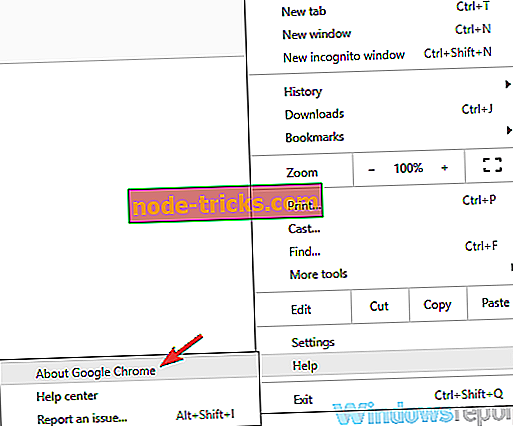
- Teraz sa zobrazí nová karta a spoločnosť Google automaticky prevezme najnovšie aktualizácie.
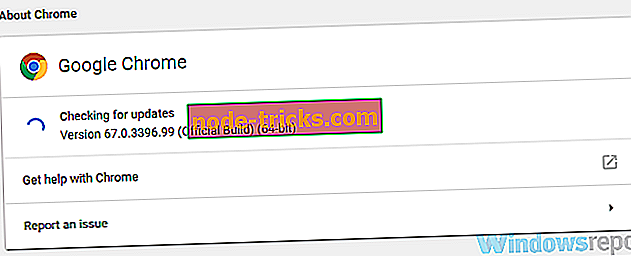
Po nainštalovaní aktualizácií skontrolujte, či problém pretrváva.
Riešenie 7 - Obnovte Google Chrome
V niektorých prípadoch prehliadač Google Chrome nezobrazuje najviac navštevované webové stránky z dôvodu vašich nastavení alebo rozšírení. Jedným zo spôsobov, ako tento problém vyriešiť, je obnovenie predvoleného nastavenia prehliadača Google Chrome. Je to pomerne jednoduché, ale skôr, ako to urobíte, odporúčame zapnúť synchronizáciu, aby ste si mohli zachovať históriu prehliadania, záložky atď.
Ak chcete obnoviť prehliadač Google Chrome, stačí urobiť nasledovné:
- Otvorte kartu Nastavenia v prehliadači Chrome, prejdite celú cestu nadol a kliknite na položku Rozšírené .
- Teraz kliknite na položku Obnoviť nastavenia v časti Obnoviť a vyčistiť .
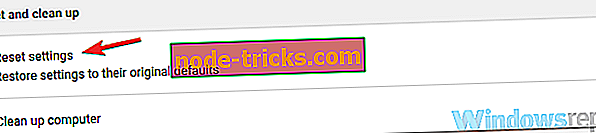
- Kliknite na tlačidlo Reset .
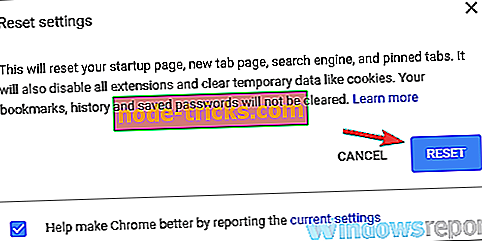
Po niekoľkých okamihoch sa prehliadač Chrome vráti na predvolené hodnoty. Po obnovení prehliadača Chrome na predvolené nastavenia budú rozšírenia, história, záložky, súbory cookie a nastavenia odstránené. Ak je prehliadač Chrome obnovený na predvolené hodnoty, skontrolujte, či problém pretrváva.
Riešenie 8 - Preinštalujte prehliadač Google Chrome
Ak máte problémy s prehliadačom Google Chrome, možno ich budete môcť opraviť jednoducho opätovným nainštalovaním prehliadača Google Chrome. Niekedy sa môže poškodiť inštalácia prehliadača Chrome, aby ste ju mohli opraviť, stačí ju znova nainštalovať.
Existuje niekoľko spôsobov, ako to urobiť, ale najefektívnejšie je použiť softvér na odinštalovanie, ako je Revo Uninstaller . V prípade, že nie ste oboznámení, softvér na odinštalovanie môže odstrániť akúkoľvek aplikáciu z počítača, ale tiež odstráni všetky súbory a položky databázy Registry súvisiace s touto aplikáciou.
V dôsledku toho bude ako keby aplikácia nebola nikdy nainštalovaná a nebudú existovať žiadne zvyšné súbory, ktoré by rušili budúce inštalácie. Po odstránení prehliadača Chrome ho znova nainštalujte a skontrolujte, či problém pretrváva.
Ak problém pretrváva aj po preinštalovaní prehliadača Chrome, možno chcete vyskúšať verziu Beta alebo verziu Canary. Beta verzia je pripravovanou verziou prehliadača Chrome a má najnovšie funkcie a aktualizácie. Hoci táto verzia je pomerne stabilná, nie je úplne otestovaná, takže sa môžu objaviť problémy.
Na druhej strane, verzia Canary má najnovšie funkcie a aktualizácie, ale nie je testovaná, takže si ju môžete vyskúšať, ak chcete, ale očakávajte aspoň niektoré problémy.
Neschopnosť vidieť vaše najnavštevovanejšie webové stránky môže byť menší problém. Dúfame však, že sa vám tento problém podarilo odstrániť v prehliadači Google Chrome pomocou jedného z našich riešení.

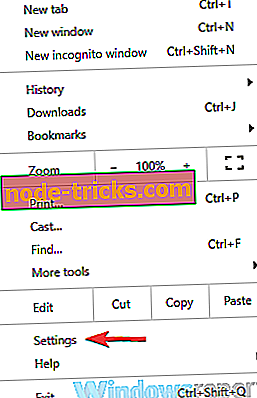
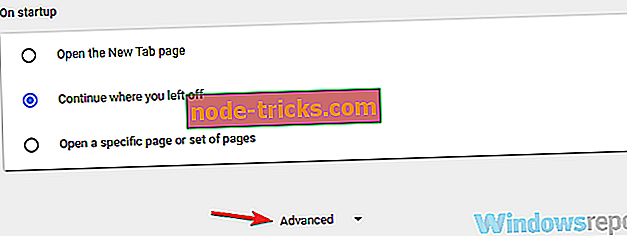
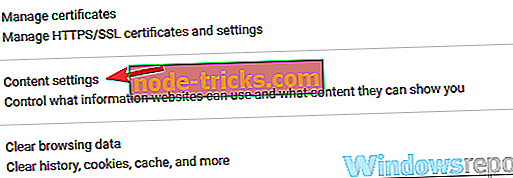

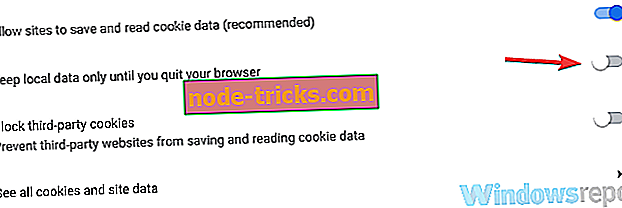
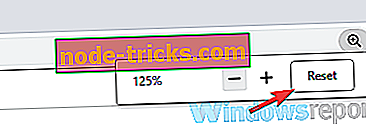
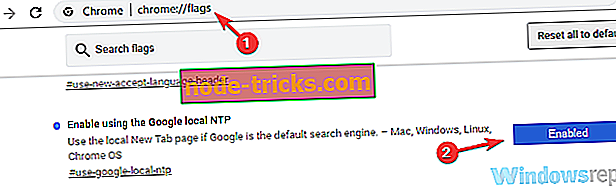
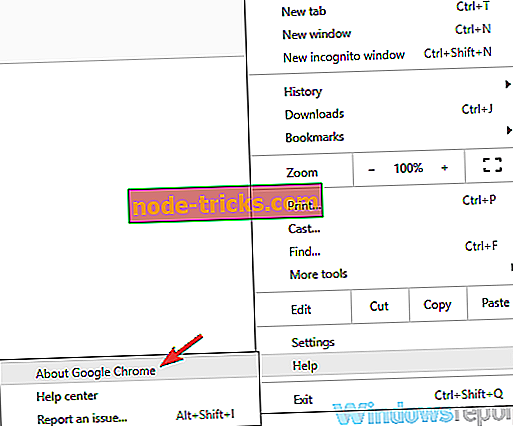
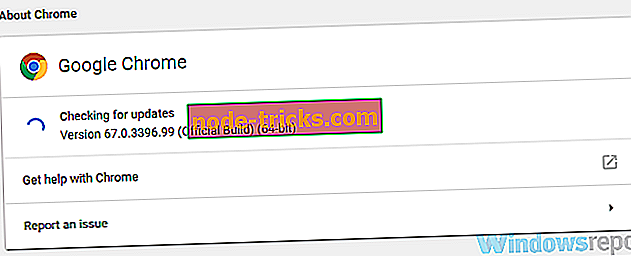
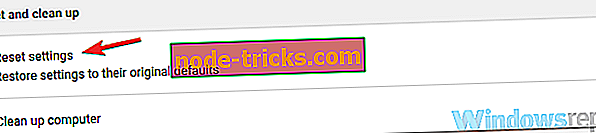
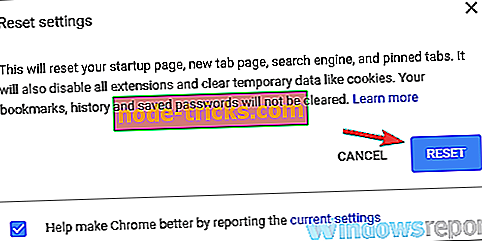






![Chyba aktualizácie systému Windows 10 0x800703ed [Fix]](https://node-tricks.com/img/windows/467/windows-10-update-error-0x800703ed-3.jpg)
